Печать на Samsung CLP-320
Знакомство с полезными программами Samsung AnyWeb Print
Данное приложение упрощает снятие снимков экрана в Windows Internet Explorer, а также обеспечивает удобный предварительный просмотр и возможность редактировать изображения. Для того чтобы перейти на страницу загрузки приложения, в меню Пуск последовательно выберите пункты Все программы > Samsung Printers > Samsung AnyWeb Print > Загрузить последнюю версию программы. Данное приложение доступно только в ОС Windows.
Samsung Easy Color Manager
Данная программа помогает пользователям настраивать цвет по своему вкусу. Можно настраивать цвет печати, используя изображение на мониторе. Настроенный цветовой профиль можно сохранить в драйвере принтера и использовать для печати Для того чтобы перейти на страницу загрузки приложения, в меню Пуск последовательно выберите пункты Все программы > Samsung Printers > Samsung Easy Color Manager > Загрузить последнюю версию программы.
Характеристики драйвера принтера
Драйверы принтера поддерживают следующие стандартные функции:
• выбор ориентации бумаги, размера, источника и типа материала для печати;
• выбор количества копий.
Кроме того, поддерживается множество специальных функций печати. В приведенной ниже таблице перечислены функции, поддерживаемые драйверами принтера.
Основные операции печати
Устройство позволяет печатать из различных приложений в системах Windows, Macintosh или Linux. Порядокдействий при печати документа зависит от используемого приложения.
В зависимости от используемого устройства окно Настройка печати драйвера устройства может отличаться от описанного в данном руководстве. Однако состав окна Настройка печати у них одинаковый. Проверьте совместимость установленной операционной системы с устройством. Ознакомьтесь с информацией о совместимости с операционными системами. При выборе пунктов в окне Настройка печати вы можете увидеть предупреждающий знак, знак А или ±.
Восклицательный знак означает, что выбор этого параметра не рекомендуется, а знак означает, что этот параметр невозможно выбрать из-за настроек устройства или окружения.
Ниже описаны основные действия, которые необходимо выполнить для печати из различных приложений системы Windows.
Основные функции печати в системе Mac OS. Основные функции печати в системе Linux OS.
Окно Настройка печати приведено для программы «Блокнот» из системы Windows XP. Вид окна Настройка печати может различаться в зависимости от используемых операционной системы и приложения.
1. Откройте документ, который необходимо распечатать.
2. Выберите пункт Печать в меню Файл. Откроется окно Печать.
3. Выберите нужное устройство из списка Выберите принтер.
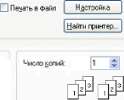
В окне Печать можно задать основные настройки печати, например количество копий и диапазон страниц.
Для того чтобы воспользоваться дополнительными возможностями принтера, нажмите кнопку Свойства или Настройки в окне Печать.
4. Чтобы приступить к печати, нажмите ОК или Печать в окне Печать.
При использовании Windows Internet Explorer программа Samsung AnyWeb Print позволяет упростить процедуру снятия снимков экрана и их печать. Для того чтобы перейти на страницу загрузки приложения, нажмите кнопку Пуск и последовательно выберите пункты Все программы > Samsung Printers > Samsung AnyWeb Print.
Отмена задания печати
Если задание печати находится в очереди или буфере, его можно отменить указанным ниже образом.
1. В системе Windows откройте меню Пуск.
2. В системе Windows 2000 последовательно выберите пункты Настройка > Принтеры.
• В системе Windows XP/Server 2003 выберите пункт Принтеры и факсы.
• В системе Windows Server 2008/Vista последовательно выберите пункты Панель управления > Оборудование и звук > Принтеры.
В Windows 7 последовательно выберите пункты Панель управления > Устройства и принтеры. В системе Windows Server 2008 R2 последовательно выберите пункты Панель управления > Оборудование и звук > Устройства и принтеры.
3. В Windows 2000, XP, Server 2003, Vista и Server 2008 дважды щелкните значок устройства.
В системах Windows 7 и Windows Server 2008 R2 выберите в контекстном меню значка принтера пункт Просмотр очереди печати.
При наличии рядом с пунктом Просмотр очереди печати значка стрелки (>) можно выбрать другой драйвер, связанный сданным принтером.
4. В меню Документ выберите пункт Отмена.
Это окно можно также открыть, дважды щелкнув значок устройства на панели задач Windows.
Текущее задание можно также отменить, нажав кнопку Отмена на панели управления.
Доступ к настройкам печати
Выбранные параметры можно посмотреть в верхнем правом углу окна Настройка печати.
1. Откройте документ, который необходимо распечатать.
2. В меню Печать выберите пункт Файл. Откроется окно Печать.
3. Выберите нужное устройство из списка Выберите принтер.
4. Нажмите Свойства или Настройки.

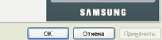
Использование набора параметров
Параметр Предустановки, присутствующий на всех вкладках настроек, за исключением вкладки Samsung, позволяет сохранить текущие параметры для дальнейшего использования. Для того чтобы сохранить набор настроек Предустановки, выполните указанные ниже действия.
1. Выполните нужные настройки на каждой вкладке.
2. Введите имя нового набора настроек в поле Предустановки.
3. Нажмите кнопку Добавить. При сохранении набора настроек
Предустановки сохраняются все текущие настройки драйвера. При нажатии кнопки Добавить кнопка Добавить изменится на Обновить. Выберите дополнительные параметры и нажмите кнопку Обновить. Выбранные параметры будут добавлены в созданные Предустановки.
Для того чтобы применить сохраненный набор настроек, выберите его из раскрывающегося списка Предустановки. После этого настройки печати принтера изменяются в соответствии с выбранным набором. Чтобы удалить сохраненный набор параметров, выберите его в раскрывающемся списке Предустановки и нажмите кнопку Удалить. Для восстановления исходных параметров драйвера принтера выберите пункт По умолчанию из раскрывающегося списка Предустановки.
Использование справки
Щелкните знак вопроса в правом верхнем углу окна и выберите интересующий вас раздел. Появится всплывающее окно, содержащее информацию о функциях данного параметра, поддерживаемых драйвером.
Для поиска информации по ключевым словам перейдите на вкладку Samsung в окне Настройка печати и введите ключевое слово в строку ввода параметра Справка. Для получения информации о материалах, обновлении драйвера, регистрации и т. д. нажимайте соответствующие кнопки.
Печать нескольких страниц на одной стороне листа бумаги
На одном листе бумаги можно распечатать несколько страниц. При этом страницы уменьшаются и располагаются в указанном порядке. На одной стороне листа можно распечатать до 16 страниц.
1. Для того чтобы изменить настройки печати из приложения, откройте окно Настройка печати.
2. На вкладке Основные выберите пункт Несколько страниц на стороне в раскрывающемся списке Тип.
3. Укажите количество страниц на листе (2, 4, 6, 9 или 16) в раскрывающемся списке Страниц.
4. При необходимости выберите порядок страниц в раскрывающемся списке Порядок страниц.
5. Если нужно печатать рамки вокруг каждой страницы на листе, установите флажок Печатать границы страниц.
6. Перейдите на вкладку Бумага и выберите значения параметров Размер, Источник и Тип.
7. Нажимайте кнопку ОК или Печать до выхода из окна Печать.
Печать плакатов
Эта функция позволяет распечатать один документ на 4, 9 или 16 листах бумаги. Такие листы можно склеить и получить документ плакатного размера.
1.
2.
3.
Для того чтобы изменить настройки печати из приложения, откройте окно Настройка печати.
На вкладке Основные выберите пункт Плакат в раскрывающемся списке Тип.
Выберите нужный макет страницы.
Доступные макеты:
• Плакат 2x2: документ увеличен и поделен на 4 страницы.
• Плакат 3x3: документ увеличен и поделен на 9 страниц.
• Плакат 4x4: документ увеличен и поделен на 16 страниц.
4. Выберите значение Перекрытие частей плаката. Укажите Перекрытие частей плаката в миллиметрах или дюймах с помощью переключателя в верхнем правом углу вкладки Основные, чтобы упростить склеивание листов.
5. Перейдите на вкладку Бумага и выберите Размер, Источник и Тип.
6. Нажимайте кнопку ОК или Печать до выхода из окна Печать.
7. Для того чтобы получить плакат, склейте листы бумаги.
Печать брошюр (ручная подача)
Эта функция позволяет распечатывать документы на обеих сторонах листов бумаги и упорядочивать страницы таким образом, чтобы бумагу можно было сгибать пополам для создания брошюры.
Печать брошюр возможна на материалах формата Letter, Legal, А4, US Folio или Oficio.

1. Для того чтобы изменить настройки печати из приложения, откройте окно Настройка печати.
2. На вкладке Основные выберите пункт Брошюра в раскрывающемся списке Тип.
3. Перейдите на вкладку Бумага и выберите Размер, Источник и Тип.
Пункт Брошюра доступен не для всех размеров бумаги. Посмотреть, какие размеры бумаги доступны для этой функции, можно в пункте Размер на вкладке Бумага. Неверно выбранный размер бумаги может быть автоматически отменен. Выбирайте только доступные типы бумаги.
4. Нажимайте кнопку ОК или Печать до выхода из окна Печать.
5. После завершения печати согните и прошейте страницы.
Печать на обеих сторонах листа (в ручном режиме)
Печать может выполняться с обеих сторон бумаги. Перед началом печати задайте ориентацию документа. Двусторонняя печать поддерживается для следующих форматов бумаги: Letter, Legal, A4, US Folio или Oficio .
Не следует печатать на обеих сторонах специальных материалов для печати, таких как наклейки, конверты или плотная бумага. Это может привести к замятию бумаги или повреждению устройства.
1. Для того чтобы изменить настройки печати из приложения, откройте окно Настройка печати.
2. Откройте вкладку Дополнительно.
3. В разделе Двусторонняя печать в ручном режиме выберите вариант переплета.
• Нет
Длинная кромка: этот вариант наиболее часто используется для книжных переплетов.
Короткая кромка: этот вариант наиболее часто используется для календарей.
4. Перейдите на вкладку Бумага и выберите Размер, Источник и Тип.
5. Нажимайте кнопку ОК или Печать до выхода из окна Печать.
Если устройство не оснащено модулем двусторонней печати, задание печати придется выполнять вручную. Сначала документ будет напечатан через одну страницу на одной стороне бумаги.
После этого на компьютере отобразится сообщение. Завершите печать, следуя инструкциям на экране.
Изменение масштаба документа
Размер печатаемого документа можно изменить в обе стороны, указав новый размер в процентах от исходного.
1.
2. 3.
4. 5.
Для того чтобы изменить настройки печати из приложения, откройте окно Настройка печати.
Откройте вкладку Бумага.
Укажите коэффициент масштабирования в поле ввода Проценты.
Коэффициент масштабирования можно также выбрать с помощью стрелок «вверх» и «вниз».
Выберите Размер, Источник и Тип в окне Параметры бумаги.
Нажимайте кнопку ОК или Печать до выхода из окна Печать.
Масштабирование документа по размеру бумаги
Позволяет выполнять печать документа на бумаге любого формата независимо от размеров документа. Она может быть полезна в том случае, если нужно рассмотреть мелкие детали небольшого документа.
Для того чтобы изменить настройки печати из приложения, откройте окно Настройка печати.
Откройте вкладку Бумага.
Выберите нужный размер бумаги в меню По размеру страницы.
Выберите значения параметров Размер, Источник и Тип в окне Параметры бумаги.
Нажимайте кнопку ОК или Печать до выхода из окна Печать.
Использование водяных знаков
Водяные знаки печатаются кактекст поверх собственного содержимого документа. Например, можно напечатать текст «ЧЕРНОВИК» или «СЕКРЕТНО» большими серыми буквами по диагонали на первой или на всех страницах документа.
Существует несколько предустановленных водяных знаков, входящих в комплект поставки устройства. Можно изменить их или добавить в список новые водяные знаки.
Использование существующих водяных знаков
1. Для того чтобы изменить настройки печати из приложения, откройте окно Настройка печати.
2. Откройте вкладку Дополнительно и выберите водяной знак в списке Водяной знак. Водяной знак появится на изображении для предварительного просмотра.
3. Нажимайте кнопку ОК или Печать, пока не закроется окно печати.
Создание водяного знака
1. Для того чтобы изменить настройки печати из приложения, откройте окно Настройка печати.
2. На вкладке Дополнительно выберите пункт Правка... в раскрывающемся списке Водяной знак. Откроется окно Изменение водяных знаков.
3. Введите текст в поле Текст водяного знака. Можно ввести не более 256 символов. Текст появится в окне предварительного просмотра.
Если установлен флажок Только на первой странице, водяной знак печатается только на первой странице документа.
4. Задайте параметры водяного знака.
В области Параметры шрифта можно выбрать название, начертание, размер и оттенок шрифта, а в области Наклон текста — угол наклона текста.
5. Нажмите кнопку Добавить для добавления водяного знака в список Текущие водяные знаки.
6. Завершив работу с водяным знаком, нажимайте кнопку ОК или Печать, пока окно Печать не будет закрыто.
Если водяные знаки не требуются, выберите пункт Нет в списке Водяной знак.
Изменение водяного знака
1. Для того чтобы изменить настройки печати из приложения, откройте окно Настройка печати.
2. На вкладке Дополнительно выберите пункт Правка... в раскрывающемся списке Водяной знак. Откроется окно Изменение водяных знаков.
3. Из списка Текущие водяные знаки выберите водяной знак, текст или параметры отображения которого необходимо изменить.
4. Для сохранения изменений нажмите кнопку Обновить.
5. Нажимайте кнопку ОК или Печать до выхода из окна Печать.
Удаление водяного знака
1. Для того чтобы изменить настройки печати из приложения, откройте окно Настройка печати.
2. На вкладке Дополнительно выберите пункт Правка в раскрывающемся списке Водяной знак. Откроется окно Изменение водяных знаков.
3. В списке Текущие водяные знаки выберите водяной знак и нажмите кнопку Удалить.
4. Нажимайте кнопку ОК или Печать до выхода из окна Печать.
Использование наложения
Наложение — это изображение, которое хранится на жестком диске и может накладываться на любой печатаемый документ. Наложения часто используются вместо готовых форм и фирменных бланков. Вместо заранее напечатанных бланков можно создать наложение, содержащее точно такую же информацию, как фирменный бланк. Для того чтобы распечатать письмо на фирменном бланке компании, не нужно загружать бланки в устройство. Достаточно просто выбрать печать соответствующего наложения вместе с документом.
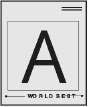
Создание наложения
Для того чтобы использовать наложение, необходимо создать его файл.
1. Откройте или создайте документ, содержащий текст или изображение для нового наложения. Расположите текст и изображение так, как они должны отображаться на печатаемом документе.
2. Для того чтобы сохранить документ в качестве наложения, откройте окно Настройка печати.
3. На вкладке Дополнительно выберите пункт Правка в раскрывающемся списке Текст. Откроется диалоговое окно Правка наложения.
4. В окне П равка наложения нажмите Создать.
5. В окне Сохранить как в поле Имя файла введите имя длиной не более восьми знаков. При необходимости укажите путь к файлу (по умолчанию используется путь C:\FormOver).
6. Нажмите Сохранить. Новое имя появится в поле Список наложений.
7. Нажимайте кнопку ОК или Печать до выхода из окна Печать.
8. Файл не выводится на печать. Вместо этого он сохраняется на жестком диске компьютера.
Размер наложения должен совпадать с размером документа, печатаемого вместе с ним. Не создавайте наложений с водяными знаками.
Использование наложения
После создания наложения его можно распечатать вместе с документом. Для этого выполните указанные ниже действия.
1. Создайте или откройте документ, который необходимо распечатать.
2. Для того чтобы изменить настройки печати из приложения, откройте окно Настройка печати.
3. Откройте вкладку Дополнительно.
4. Выберите наложение в раскрывающемся списке Текст.
5. Если нужный файл наложения в списке Текст отсутствует, выберите пункт Правка, а затем — команду Загрузить. Выберите файл наложения, которое вы хотите использовать.
Если файл наложения сохранен на внешнем носителе, его можно также загрузить с помощью диалогового окна Открыть. После выбора файла нажмите кнопку Открыть. Файл появится в окне Список наложений. После этого файл можно использовать при печати. Выберите наложение в окне Список наложений.
6. При необходимости установите флажок Подтверждать наложение при печати. Если этот флажок установлен, при выводе документа на печать будет появляться запрос на подтверждение использования наложения.
Если этот флажок не установлен, а наложение выбрано, это наложение будет автоматически печататься вместе с документом.
7. Нажимайте кнопку ОК или Печать до выхода из окна Печать. Выбранное наложение будет напечатано на документе.
Разрешение наложения должно совпадать с разрешением документа.
Удаление наложения
Наложение, которое больше не используется, можно удалить.
1. В окне Настройка печати перейдите на вкладку Дополнительно.
2. Выберите пункт Правка в списке Наложение.
3. Выберите наложение из списка Список наложений.
4. Нажмите Удалить.
5. В окне запроса на удаление нажмите кнопку Да.
6. Нажимайте кнопку ОК или Печать, пока окно Печать не закроется.
Параметры вкладки Графика
Настройте качество печати, установив указанные ниже значения параметров.
Доступные параметры зависят от модели принтера.
• Если параметр неактивен или не отображается, то он не используется с текущими языковыми настройками. Изменение языка принтера
1. В системе Windows откройте меню Пуск.
2. В системе Windows 2000 последовательно выберите пункты Настройка > Принтеры.
- В системе Windows XP/Server 2003 выберите пункт Принтеры и факсы.
- В системе Windows Server 2008/Vista последовательно выберите пункты Панель управления > Оборудование и звук > Принтеры.
В Windows 7 выберите пункт Панель управления > Оборудование и звук > Устройства и Принтеры. В Windows Server 2008 R2 выберите пункт Панель управления > Оборудование > Устройства и Принтеры.
3. Выберите драйвер устройства и щелкните его правой кнопкой мыши, чтобы открыть окно Свойства.
4. В окне параметров драйвера принтера выберите Параметры устройства.
5. В раскрывающемся списке Язык печати выберите необходимые параметры.
Регулировка цвета
При цветовых различиях между изображением на экране компьютера и получившимся отпечатком отрегулируйте такие настройки, как цветовой контраст или уровень цвета. Драйвер принтера позволяет провести настройку печати для различных нужд.
1. Для того чтобы изменить настройки печати из приложения, откройте окно Настройка печати.
2. Откройте вкладку Графика. Для получения информации о параметрах печати в меню Настройка печати обратитесь к онлайн-руководству.
Цветовой режим: возможна как цветная печать (Цвет), так и печать в оттенках серого (Оттенки серого). Значение Цвет обычно позволяет добиться наилучшего качества при печати цветных изображений. Для печати цветного изображения в оттенках серого выберите значение Оттенки серого.
Оптимизация черного позволяет улучшить качество печати черного цвета. Использование этой функции может замедлить скорость печати.
Для регулировки цвета вручную нажмите кнопку Дополнительно в меню Цветовой режим. Для регулировки цвета печати передвигайте ползунок на вкладке Уровни или выберите вкладку Уравнивание для расчета коррекции цвета драйвером печати.
Дополнительно: для того чтобы задать дополнительные параметры, нажмите кнопку Дополнительно. (Только драйвер PCL)
• Шрифт и текст: выберите параметр Затемнить текст, чтобы сделать текст более темным. Для черно-белой печати используйте параметр Печатать весь текст черным. Растровое сжатие: определяет степень компрессии изображений для их передачи от компьютера к принтеру. Если установить для него значение Максимальное, скорость печати возрастет, но снизится ее качество. (Только драйвер PCL)
• Графический контроллер: данная функция предназначена для более четкого отображения граней шрифта и тонких линий, что улучшает читабельность текста, а также для синхронизации цветовых каналов при печати в цветном режиме.
Улучшение оттенков серого: функция улучшения оттенков серого обеспечивает передачу деталей на фотографиях и улучшение контрастности и читабельности цветных документов, печатаемых в режиме оттенков серого. (Только драйвер PCL) Четкие края: данная функция предназначена для более четкого отображения граней шрифта и тонких линий, что улучшает читабельность текста.
Экономия тонера: эта функция позволяет продлить срок службы картриджей и снизить стоимость печати одной страницы. При этом качество печати существенно не снижается.
- Чтобы снизить расход тонера, переместите ползунок от значения Без сохранения к значению Макс, кол-во сохр.
3. Нажимайте кнопку ОК или Печать, пока окно Печать не закроется.
Регулировка четкости и гладкости печати
Параметры экрана
Эта функция влияет на разрешение и четкость цветной печати. Предусмотрены три режима: Стандарт., Улучшенный и Детальный.
1. Для того чтобы изменить настройки печати из приложения, откройте окно Настройка печати.
2. На вкладке Графика выберите пункт Дополнительно в разделе Цветовой режим.
3. Откройте вкладку Уравнивание.
4. Задайте нужные параметры в меню Экран.
Настройки по умолчанию: применяются настройки режима Экран.
• Обычный: при выборе этого режима печать на странице будет сглаженной.
• Улучшенный: при выборе этого режима текст на отпечатанной странице будет четким, а изображения и фотографии — сглаженными.
Детальный: при выборе этого режима все детали на странице будут отпечатаны четко.
5. Нажмите кнопку ОК.
Изменение стандартных параметров печати
Большинство приложений системы Windows могут отменять настройки драйвера принтера. Сначала установите настройки в приложении, а затем другие настройки в драйвере печати.
1. В системе Windows откройте меню Пуск.
2. В системе Windows 2000 последовательно выберите пункты Настройка > Принтеры.
• В системе Windows XP/Server 2003 выберите пункт Принтеры и факсы.
• В системе Windows Server 2008/Vista последовательно выберите пункты Панель управления > Оборудование и звук > Принтеры.
В Windows 7 последовательно выберите пункты Панель управления > Устройства и принтеры. В системе Windows Server 2008 R2 последовательно выберите пункты Панель управления > Оборудование и звук > Устройства и принтеры.
3. Щелкните по устройству правой кнопкой мыши.
4. В Windows XP/Server 2003/Server 2008/Vista выберите команду Настройка печати.
В Windows 7 и Windows Server 2008 R2 выберите в контекстном меню пункт Настройка печати.
При наличии рядом с пунктом Настройка печати значка стрелки (>) можно выбрать другой драйвер для данного принтера.
5. Задайте нужные параметры на каждой вкладке.
6. Нажмите кнопку ОК.
Изменить настройки для всех заданий печати можно в окне Настройка печати.
Выбор устройства по умолчанию
1. В системе Windows откройте меню Пуск.
2. В системе Windows 2000 последовательно выберите пункты Настройка > Принтеры.
• В системе Windows XP/Server 2003 выберите пункт Принтеры и факсы.
• В системе Windows Server 2008/Vista последовательно выберите пункты Панель управления > Оборудование и звук > Принтеры.
В Windows 7 последовательно выберите пункты Панель управления > Устройства и принтеры. В системе Windows Server 2008 R2 последовательно выберите пункты Панель управления > Оборудование и звук > Устройства и принтеры.
3. Выберите устройство.
4. Щелкните правой кнопкой мыши по устройству и выберите пункт Использовать по умолчанию.
Если в Windows 7 или Windows Server 2008 R2 элемент Использовать по умолчанию обозначен значком стрелки (>), для принтера можно выбрать другие драйверы.
Печать в файл (PRN)
Иногда может возникнуть необходимость в сохранении данных печати в файл. Можно напечатать документ в файл вместо его отправки на принтер. Документ вместе с форматированием, например выбранными параметрами шрифта и цвета, сохраняется в виде PRN-файла, который можно распечатать на другом принтере.
Сохранение задания печати в виде файла
1. Установите флажок в поле Печать в файл в окне Печать.
Выверите принтер
2. Нажмите кнопку Печать.
3. Введите адрес и имя файла, затем нажмите ОК. Например, с:\Тетр\имя_файла.
Если будет введено только имя файла, данный файл будет сохранен в папке Documents and Settings или Пользователи. В некоторых операционных системах и при использовании определенных приложений папка по умолчанию может быть другой.
Печать в Macintosh
В данном разделе описывается печать на компьютерах Macintosh. Перед печатью необходимо настроить окружение печати:
с подключением через USB ;
с подключением по сети .
Печать документа
При печати документов в среде Macintosh необходимо устанавливать настройки драйвера печати в каждом приложении. Для печати на компьютере под управлением Macintosh выполните указанные ниже действия.
1. Откройте приложение и выберите файл, который необходимо распечатать.
2. Откройте меню File и нажмите кнопку Page Setup (в некоторых приложениях — Document Setup).
3. Выберите размер бумаги, расположение, масштаб документа и другие параметры, а также убедитесь в том, что выбрано соответствующее устройство. Нажмите кнопку ОК.
4. Откройте меню File и нажмите кнопку Print.
5. Укажите количество копий и выберите нужные страницы.
6. Нажмите кнопку Print.
Изменение настроек принтера
Можно использовать дополнительные функции устройства. Откройте приложение и выберите пункт Print в меню File. Имя устройства в окне свойств может отличаться в зависимости от модели устройства. В остальном окна свойств различных устройств похожи.
• Значения параметров могут различаться в зависимости от модели принтера и версии Macintosh OS. Вид следующих окон зависит от используемой операционной системы и приложения.
Layout
Параметры на вкладке Layout определяют расположение документа на странице. Можно печатать несколько страниц на одном листе бумаги. Для того чтобы использовать перечисленные ниже функции, выберите пункт Layout из раскрывающегося списка под пунктом Orientation.
• Pages per Sheet: выбор количества страниц, печатаемых на одной стороне листа.
• Layout Direction: выбор одного из направлений печати, представленных в диалоге.
Border: печать рамки вокруг каждой страницы на листе. Reverse Page Orientation: поворот страницы при печати на 180 градусов.
Graphics
На вкладке Graphics доступны параметры Quality и Color Mode.
Для доступа к графическим функциям выберите пункт Graphics из
раскрывающегося списка под пунктом Orientation.
Quality: данный параметр позволяет указать разрешение печати. Чем выше разрешение, тем более четкими будут символы и графика. При увеличении разрешения время печати может возрасти.
• Color Mode: настройка передачи цвета. Значение Color обычно позволяет добиться наилучшего качества при печати цветных изображений. Для печати цветного изображения в оттенках серого выберите значение Grayscale.
Printer Features
Установите параметр Paper Type чтобы данное значение соответствовало типу бумаги в лотке, из которого нужно печатать. Параметр позволяет добиться наилучшего качества печати. При загрузке нестандартного материала для печати выберите соответствующее значение.
Printer Settings
Опция Экономия тонера позволяет продлить срок службы картриджей и снизить стоимость печати одной страницы. При этом качество печати существенно не снижается.
• Определяется принтером: если выбран этот параметр, функция определяется настройками, заданными на устройстве.
• Включен: при выборе этого значения для печати страниц документа используется меньше тонера.
Выкл: выберите это значение, если при печати документа экономить тонер не нужно. Для доступа к этой функции:
1. Откройте папку Applications > Utilities > Print Setup Utility.
В Mac OS X 10.5/10.6 последовательно выберите элементы Applications > System Preferences и нажмите Print & Fax.
2. Выберите свой принтер и нажмите кнопку Show info.
Для Mac OS X 10.5-10.6: выберите принтер и нажмите Options & Supplies.
3. Выберите Installable Options из раскрывающегося списка в окне Printer info.
• Для Mac OS X 10.5-10.6: выберите вкладку Driver.
Печать нескольких страниц на одной стороне листа бумаги
На одной стороне листа бумаги можно распечатать несколько страниц. Эта функция позволяет экономить средства при печати черновиков.
1. Откройте приложение и выберите пункт Print в меню File.
2. Из раскрывающегося списка под пунктом Orientation выберите Layout. Выберите количество страниц для печати на одной стороне листа из списка Pages per Sheet.
3. Выберите другие параметры.
4. Нажмите на кнопку Print. Устройство напечатает заданное количество страниц на одной стороне листа бумаги.
Печать в операционной системе Linux
Некоторые функции могут различаться в зависимости от модели и опций. Это означает, что функция не поддерживается.
Печать из приложений
Существует множество приложений Linux, из которых можно печатать с помощью системы печати Common UNIX Printing System (CUPS). Печать может выполняться из любого из таких приложений.
1. Откройте приложение и выберите пункт Print в меню File.
2. Выберите команду Print напрямую с помощью LPR.
3. В окне LPR GUI выберите из списка устройств название модели используемого устройства и нажмите кнопку Properties.
4. Измените настройки задания на печать с помощью перечисленных ниже четырех вкладок, расположенных в верхней части экрана.
General: на этой вкладке можно указать размер и тип бумаги, а также положение документов. Там же можно включить функцию нумерацию страниц, добавить верхний и нижний колонтитулы. Text: на этой вкладке можно настроить ширину полей страницы и параметры текста, например интервалы или столбцы. Graphics: выбор настроек, используемых при печати изображений и файлов, например настроек передачи цвета, размера изображения и его расположения. Advanced: на этой вкладке можно указать разрешение печати, источник бумаги и выбрать особые функции печати.
Если тот или иной параметр затенен, он не поддерживается на компьютере.
Функция автоматической/ручной двусторонней печати может быть недоступна в некоторых моделях. Вы можете воспользоваться системой печати Ipr или другим приложением для печати четных/нечетных страниц.
5. Нажмите кнопку Apply, чтобы применить внесенные изменения и закрыть окно Properties.
6. Чтобы начать печать, нажмите кнопку ОК в окне LPR GUI.
7. Появится окно печати, позволяющее контролировать задания печати.
Чтобы отменить текущее задание, нажмите кнопку Cancel.
Печать файлов
Устройство позволяет печатать файлы различных типов стандартным для системы CUPS способом — непосредственно из командной строки. Для этого служит утилита CUPS LPR. Однако пакет драйверов заменяет стандартное средство LPR значительно более удобной программой LPR GUI. Для печати документа выполните указанные ниже действия.
1. В командной строке введите команду Ipr <имя_файла> и нажмите клавишу Enter. Откроется окно LPR GUI.
Если ввести только Ipr и нажать Enter, сначала будет открыто окно Select file(s) to print. Просто выберите файлы, которые требуется напечатать, и нажмите кнопку Open.
2. В окне LPR GUI выберите свое устройство из списка и измените свойства задания печати.
3. Чтобы начать печать, нажмите кнопку ОК.
Настройка параметров принтера
В окне Printer Properties, доступном из окна Printers configuration, можно изменять различные параметры принтера.
1. Откройте Unified Driver Configurator.
При необходимости перейдите к Printers configuration.
2. Выберите нужное устройство в списке и нажмите кнопку Properties.
3. Откроется окно Printer Properties.
Окно содержит пять вкладок.
General: изменение имени и расположения принтера. Имя, заданное на этой вкладке, отображается в списке принтеров в окне Printers configuration.
• Connection: просмотр и выбор другого порта. При переключении с порта USB на параллельный порт и наоборот необходимо изменить порт устройства на этой вкладке.
• Driver: просмотр или выбор другого драйвера принтера. Кнопка Options служит для задания параметров устройства по умолчанию.
Jobs: отображение списка заданий печати. Для отмены выбранного задания нажмите кнопку Cancel job. Для просмотра предыдущих заданий из списка нажмите кнопку Show completed jobs.
• Classes: отображение класса, к которому относится данное устройство. Кнопка Add to Class позволяет добавить устройство в тот или иной класс, кнопка Remove from Class — удалить устройство из выбранного класса.
Нажмите кнопку ОК, чтобы применить внесенные изменения и закрыть окно Printer Properties.
<<<назад
далее>>>
при использовании материалов ссылка на сайт компании awella.ru обязательна
Помогла информация на сайте ? Оставьте отзыв о работе нашей компании ! Это можно сделать в яндекс браузере и это простимулирует работников нашей компании (ответственные получат бонусы), которые собирали ее для вас! Спасибо !
|